PuTTY免输密码自动登录Linux
13 5 月, 2018 | 添加评论
是不是觉得每次输入用户名和密码很烦?PuTTY不提供“记住密码”一类的选项——PuTTY自动登录Linux系统,需要使用公钥/私钥方式。 这种方式需要生成一组对应的公钥(简短的字符串)和密钥(一个文件),然后把公钥放到Linux上,私钥提供PuTTY。PuTTY仍然不知道你的密码,而是通过与服务器核对密钥而核实身份。
1. 自动输入用户名
这个功能倒是有的。在连接->数据选项里。(英文版:Connection->Data)
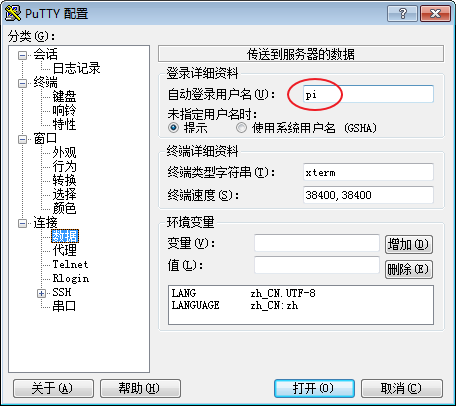
2. 生成公钥/私钥对
使用PuTTY安装目录里的puttygen.exe工具。先点“生成(Generate)”,然后随意移动鼠标直到进度条填满,即可生成密钥
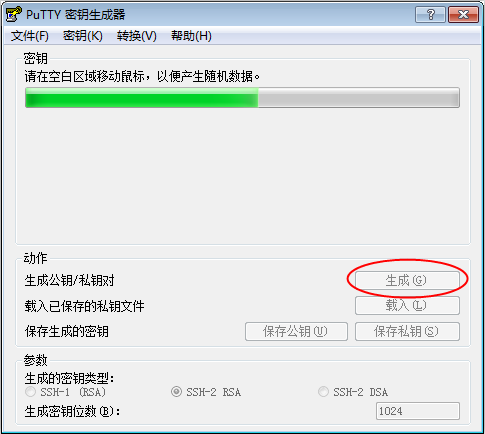
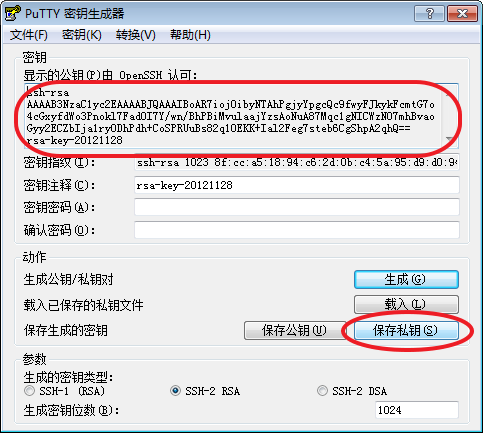
公钥部分:把上边那一段文字全选->复制备用。(不要点击“保存公钥(Save Public Key)”,点那个保存的公钥没有用!)
私钥部分:点击“保存私钥(Save Private Key)”,保存一个.ppk文件。
注:求您别给密钥文件加密码——加了密码,每次使用.ppk文件时就都需要提供,就背离自动登录这个目的。
3. PuTTY关联私钥文件
在“连接 -> SSH -> 认证”选项中,“认证私钥文件”选择刚才的.ppk文件。
(英文版:Connection -> SSH -> Auth, Private keyfile for authentication)
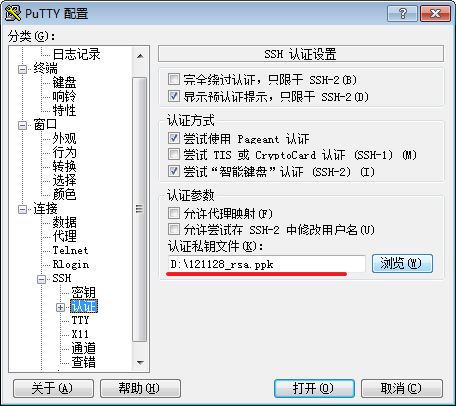
4. 在Linux创建authorized_keys文件
请先用PuTTY,输用户名密码登录Linux。使用命令:
vi ~/.ssh/authorized_keys
编辑authorized_keys文件。——如果这个文件不存在,vi会创建一个空文件。把刚才COPY下来的公钥粘到这个文件里去。
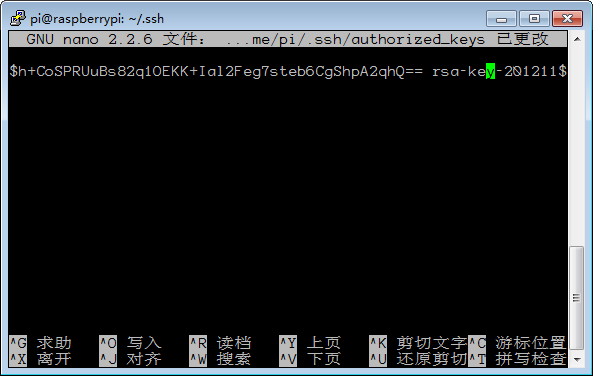
现在关闭Putty,重新登录就已经实现免密码登录了。